Actualizado: 2024
Por: Arthur Reyes
Imprimir desde el celular con Epson es simple. Aprende como usar Epson iPrint para imprimir fotos y documentos desde cualquier móvil Android o iOS.

Tutorial para imprimir desde el Celular
- Instalar Epson iPrint
- Conectar a Wi-Fi Direct
- Imprimir Fotos
- Imprimir Documentos
- Imprimir usando Apple AirPrint
- Enlaces Útiles y Recursos Adicionales
- Preguntas Frecuentes
1. Instalar Epson iPrint
Epson iPrint es la aplicación recomendada para imprimir desde dispositivos móviles como smartphones y tablets:
2. Conectar a Wi-Fi Direct
Para conectar Epson iPrint a tu impresora mediante Wi-Fi Direct, sigue estos pasos:
1. Configurar Wi-Fi Direct en la app
- Abre la aplicación Epson iPrint en tu dispositivo móvil.
- Toca en la sección “Printer is not selected” en la parte superior para abrir la pantalla de selección de impresora..
- Selecciona “Wi-Fi Direct Setup“.

2. Seleccionar el tipo de impresora
- Indica si tu impresora tiene una pantalla LCD o no.
- Sigue los pasos adicionales directamente en la impresora.

3. Activar Wi-Fi Direct en la impresora
- Para impresoras sin Pantalla LCD:
- Mantén presionado el botón “Wi-Fi” y pulsa el botón de “Estado de red” hasta que los indicadores Wi-Fi y Wi-Fi Direct parpadeen alternadamente. Luego, suelta los botones.
- Esto hará que la impresora comience a crear su propia red Wi-Fi y contraseña independientes (es decir, un nombre de red [SSID] y contraseña diferentes a las de tu señal de internet principal).
- Mantén presionado el botón “Wi-Fi” y pulsa el botón de “Estado de red” hasta que los indicadores Wi-Fi y Wi-Fi Direct parpadeen alternadamente. Luego, suelta los botones.

- Mantén presionado el botón de Estado de red por 10 segundos para imprimir la hoja de estado de la red.

- Para impresoras con Pantalla LCD:
- En la pantalla de la impresora, ve a los ajustes y sigue esta secuencia: “Settings > Network Settings > Wi-Fi Setup“.
- Selecciona “Wi-Fi Direct settings“.
- Sigue las instrucciones en la pantalla para encontrar el nombre de red (SSID) y contraseña de la impresora.
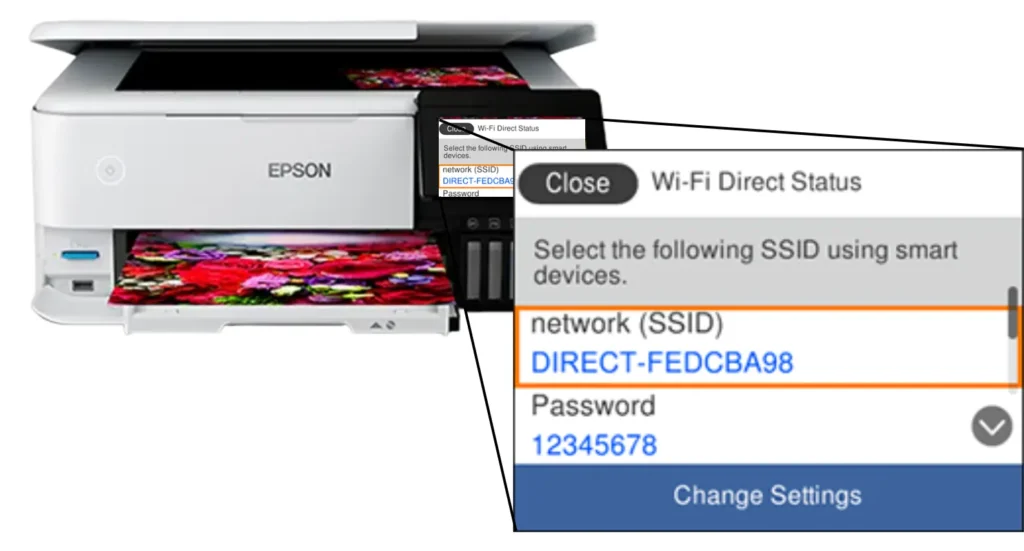
4. Conectar a Wi-Fi Direct desde el celular
- En la aplicación Epson iPrint, elige el SSID que aparece en la Hoja de estado de red que acabas de imprimir o en la Pantalla LCD de la impresora.
- Ingresa la contraseña proporcionada.
- CONEXIÓN COMPLETA

3. Imprimir Fotos
Para imprimir fotos desde tu dispositivo móvil a una impresora Epson, sigue estos sencillos pasos:
- Abrir la Aplicación Epson iPrint
- Inicia la aplicación Epson iPrint en tu dispositivo móvil.
- Sincronizar la Impresora
- Asegúrate de que la impresora esté conectada a la misma red Wi-Fi que tu móvil.
- En la parte superior de la aplicación, elige el nombre de tu impresora.

- Seleccionar la Opción Imprimir Fotos
- Dentro de la aplicación, toca “Print Photos“.

- Seleccionar la Foto
- Selecciona la foto desde tu galería de imágenes.
- Asegúrate de marcar la casilla “Selected” en la vista previa y luego toca “Next“.

- Configurar los Ajustes de Impresión
- En la vista previa, toca “Settings” para ajustar el número de copias, el tamaño del papel, el margen, el tipo de imagen (color o blanco y negro), la calidad, el alimentador de papel, la fecha, el Auto correct, y la nitidez.
- Si quieres agregar más fotos haz click en “+“.
- Puedes borrar las imágenes o cambiar su orientación tocando las opciones “Clear” o “Rotate“.
- Imprimir
- Una vez configurado, presiona el botón “Print” para comenzar el proceso de impresión.

4. Imprimir Documentos
Para imprimir documentos desde tu celular a tu impresora Epson, sigue estos sencillos pasos:
- Sincronizar la impresora
- Abre la aplicación Epson iPrint en tu dispositivo móvil.
- Asegúrate de que la impresora esté conectada a la misma red Wi-Fi que tu móvil.
- En la parte superior de la aplicación, selecciona el nombre de tu impresora.

- Seleccionar la Opción de Imprimir Documentos
- Dentro de la aplicación, toca “Print Documents“.
- Selecciona el documento
- Selecciona el documento desde la memoria de tu celular.

- Revisar el Documento
- Puedes navegar entre las páginas del documento seleccionado usando las flechas a los costados “<” y “>“.

- Configurar los Ajustes de Impresión
- En la vista previa, toca “Settings” para ajustar el número de copias, el rango de páginas a imprimir, el tamaño del papel, imagen entrada (color o blanco y negro), el margen, la calidad, el alimentador de papel, imagen de salida (color o blanco y negro), impresión a una o doble cara.
- Imprimir
- Una vez configurado, presiona el botón “Print” para comenzar el proceso de impresión.

5. Imprimir usando Apple AirPrint
Confirma la compatibilidad de tu impresora con AirPrint desde la página oficial de Apple y sigue estos pasos para imprimir desde el celular a tu impresora EPSON.
- Asegúrate de que tu iPhone o iPad, estén conectados a la misma red Wi-Fi que tu impresora.
- Abre la aplicación desde la cual deseas imprimir.
- Para acceder a la opción de impresión, toca el ícono de compartir de la aplicación (
 o
o  ), o simplemente toca “Más” (
), o simplemente toca “Más” ( ).
). - Desliza hacia abajo y selecciona el ícono de impresora o “Imprimir” (
 ). Si no encuentras esta opción, consulta la guía del usuario o la sección de ayuda de la aplicación, ya que no todas las aplicaciones admiten AirPrint.
). Si no encuentras esta opción, consulta la guía del usuario o la sección de ayuda de la aplicación, ya que no todas las aplicaciones admiten AirPrint. - Selecciona tu impresora EPSON.
- Elige la cantidad de copias y otras opciones, como el intervalo de páginas que deseas imprimir.
- Finalmente, toca “Imprimir” en la esquina superior derecha de la pantalla.

¡Felicidades! Ahora estás listo para imprimir desde tu celular a una impresora EPSON
Consulta los siguientes tutoriales para aprender a:
- Cómo escanear en una impresora EPSON.
- Cómo Conectar una Impresora EPSON a WiFi.
- Descargar EPSON Drivers.
- Comunidad de Soporte técnico de Microsoft.
Esperamos que esta guía te haya sido útil para escanear con tu impresora EPSON. Si necesitas más ayuda o tienes algún problema, consulta la página de soporte del fabricante en https://epson.com/Support/ o nuestros manuales y tutoriales EPSON.
Preguntas Frecuentes (FAQ) sobre impresión desde el móvil a una Impresora EPSON
Puedes imprimir desde tu celular utilizando Epson iPrint en una amplia gama de dispositivos, incluyendo smartphones y tablets. Para verificar la compatibilidad de tu impresora, consulta la lista oficial de dispositivos compatibles en este enlace.
No necesariamente. Puedes imprimir desde tu celular utilizando Epson iPrint incluso sin una conexión Wi-Fi propia. Si tu dispositivo es compatible con la función Wi-Fi Direct, la impresora crea una red Wi-Fi local independiente para conectarse directamente a ella, similar al Bluetooth. La mayoría de impresoras inalámbricas Epson son compatibles con esta función.(Ver más detalles)
Sí, puedes imprimir archivos PDF directamente desde tu celular utilizando Epson iPrint. Simplemente abre la aplicación, selecciona la opción “Imprimir Documentos” y elige el archivo PDF que deseas imprimir desde tu galería de documentos en el dispositivo. (Más información)
Con Epson iPrint, puedes imprimir una gran variedad de archivos, incluyendo documentos de texto, hojas de cálculo, presentaciones, imágenes y fotografías directamente desde tu dispositivo móvil. La aplicación ofrece una amplia compatibilidad con diferentes formatos de archivos, tanto imágenes como documentos, por ejemplo: PDF, DOC, PNG, JPG, PNG, etc.
Sí, Epson iPrint es compatible tanto con sistemas operativos iOS como Android. Puedes descargar la aplicación desde la App Store si estás utilizando un dispositivo iOS, o desde Google Play Store si estás utilizando un dispositivo Android. Esta aplicación no esta disponible para PC, es exclusiva de dispositivos móviles. La aplicación proporciona una experiencia de impresión consistente en ambas plataformas. (Más información)

